網路上教學有許多方式,本篇實際操作第5個
修改.htaccess
php_value upload_max_filesize 64M
php_value post_max_size 128M
php_value memory_limit 256M
php_value max_execution_time 300
php_value max_input_time 300
修改functions.php
@ini_set( 'upload_max_size' , '64M' );
@ini_set( 'post_max_size', '64M');
@ini_set( 'max_execution_time', '300' );
修改php.ini
upload_max_filesize = 64M
post_max_size = 128M
memory_limit = 264M
修改wp-config.php
@ini_set( 'upload_max_size' , '20M' );
@ini_set( 'post_max_size', '13M');
@ini_set( 'memory_limit', '15M' );
掛載uploads.ini
本篇wordpress於NAS docker中
step 1
查詢php.ini路徑php.ini實際路徑可使用phpinfo()查詢
本篇phpinfo顯示
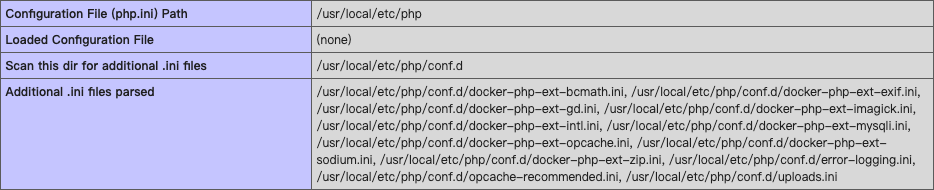
php.ini於/usr/local/etc/php且Scan this dir for additional .ini files
也就是說會掃描資料夾內的所有ini
step 2
新增uploads.ini
於NAS中新增一個uploads.ini
file_uploads = On
memory_limit = 64M
upload_max_filesize = 64M
post_max_size = 64M
max_execution_time = 600
step 3
掛載uploads.ini開啟docker中wordpress container編輯
「儲存空間設定」標籤頁
「新增檔案」檔案選擇NAS中uploads.ini
掛載路徑輸入phpinfo顯示的Scan this dir for additional .ini files
step 4
重新啟動wordpress將容器重新啟動後,進入phpinfo()頁面
Additional .ini files parsed中有掛載的uploads.ini代表已經成功讀取設定
Visited 4 times, 1 visit(s) today

發佈留言